[voice icon=”https://ebi-tai.com/wp-content/uploads/2018/06/イトダイ.jpeg” name=”イトダイ” type=”l fb”]あぁ!文章間違って消してしまった!![/voice]
iPhoneを使っていると、意図しないところで文章を消してしまうこと。ありますよね。
特に、全選択してコピー・カットするときに消しちゃうんですよね。
パソコンなら「Ctrl+Z」もしくは「Command+Z」で超簡単に戻すことができますが、iPhoneにはもちろんCtrlキーがない。。。
しかし!iPhoneでもメチャクチャ簡単にひとつ前の作業へ戻すことができるのです。
その方法とは「iPhoneを振る」
ただそれだけ。
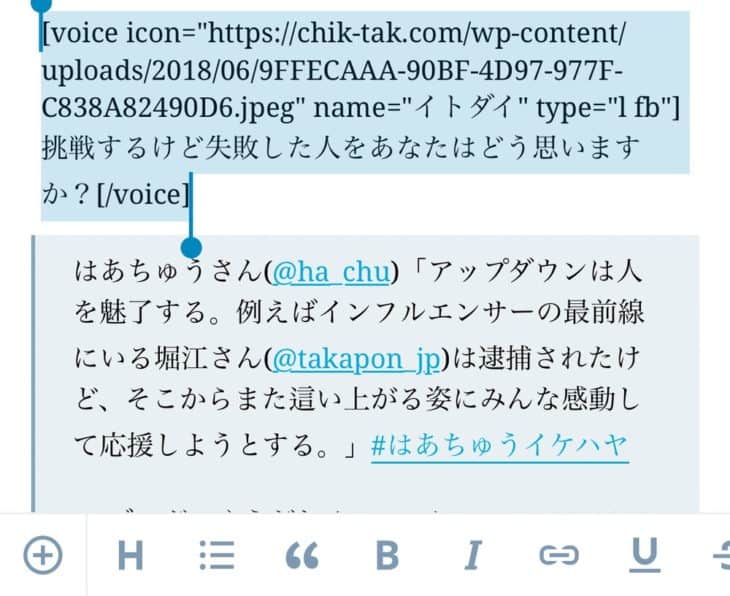
[voice icon=”https://ebi-tai.com/wp-content/uploads/2018/06/イトダイ.jpeg” name=”イトダイ” type=”l fb”]あぁ!消してしまった!![/voice]
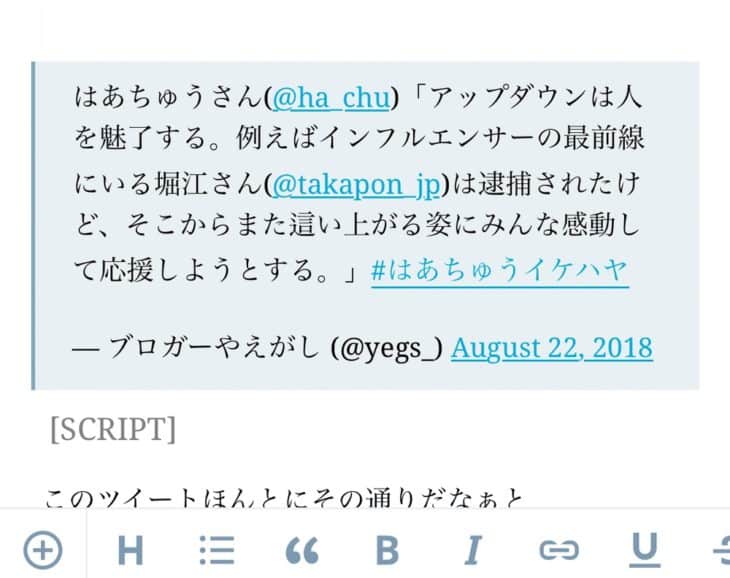
[voice icon=”https://ebi-tai.com/wp-content/uploads/2018/06/イトダイ.jpeg” name=”イトダイ” type=”l fb”]iPhoneをシェイク!(飛ばないように気をつけて)[/voice]
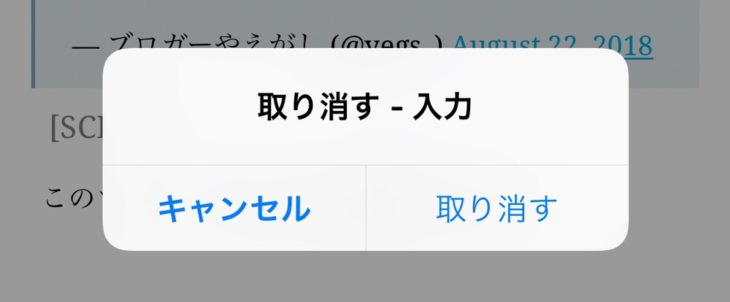
これで、「取り消す」を押せば元どおり!
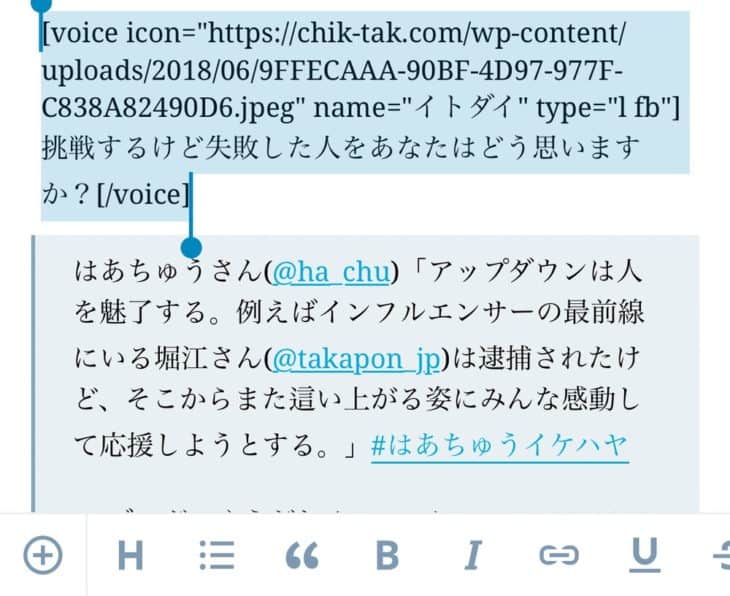
目次
振っても「取り消す」が出てこないときは
そもそも振っても「取り消すが出てこないよ!」っていう人はiPhoneの設定でオフになっている可能性があります。
設定 → 一般 → アクセシビリティ → シェイクで取り消し
これをオンにしてみてください。
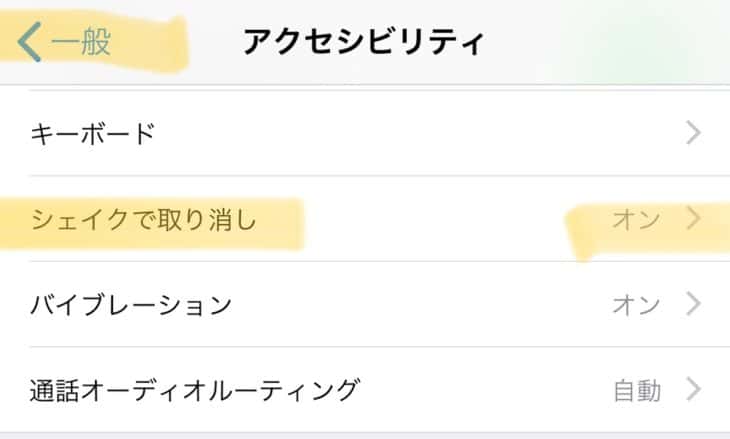
コメント